Excel: Εάν το χρώμα της γραμματοσειράς είναι κόκκινο, επιστρέψτε ένα συγκεκριμένο κείμενο ή κάντε άλλες λειτουργίες
Πώς θα μπορούσατε να επιστρέψετε ένα συγκεκριμένο κείμενο εάν το χρώμα της γραμματοσειράς είναι κόκκινο σε ένα άλλο κελί όπως φαίνεται στο παρακάτω στιγμιότυπο οθόνης; Σε αυτό το άρθρο, θα εισαγάγω μερικά κόλπα για την εκτέλεση ορισμένων λειτουργιών με βάση το κείμενο της κόκκινης γραμματοσειράς στο Excel.
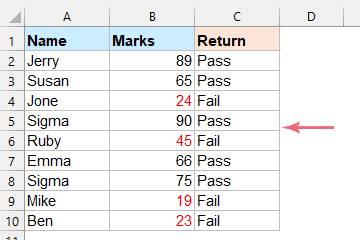
Εάν το χρώμα της γραμματοσειράς είναι κόκκινο, τότε επιστρέψτε συγκεκριμένο κείμενο σε άλλο κελί
Εάν το χρώμα της γραμματοσειράς είναι κόκκινο, επισημάνετε το κελί
Εάν το χρώμα της γραμματοσειράς είναι κόκκινο, αλλάξτε το χρώμα της γραμματοσειράς
Εάν το χρώμα της γραμματοσειράς είναι κόκκινο, τότε επιστρέψτε συγκεκριμένο κείμενο σε άλλο κελί
Για να επιστρέψετε ένα συγκεκριμένο κείμενο εάν το χρώμα της γραμματοσειράς είναι κόκκινο σε άλλο κελί, κάντε το εξής:
1. Τύπος Alt + F11 ταυτόχρονα για να ανοίξετε το Microsoft Visual Basic για εφαρμογές παράθυρο.
2. Στη συνέχεια, κάντε κλικ στο κουμπί Κύριο θέμα > Μονάδα μέτρησης, αντιγράψτε και επικολλήστε τον παρακάτω κώδικα VBA στο παράθυρο.
Κωδικός VBA: Εάν το χρώμα της γραμματοσειράς είναι κόκκινο, επιστρέψτε συγκεκριμένο κείμενο
Function FontColorisRed(Rng As Range)
'Updateby ExtendOffice
Application.Volatile
If Rng.Font.ColorIndex = 3 Then
FontColorisRed = "Fail"
Else
FontColorisRed = "Pass"
End If
End Function
3. Στη συνέχεια, κλείστε το παράθυρο κώδικα και εισαγάγετε αυτόν τον τύπο: =FontColorISRed(B2)και, στη συνέχεια, σύρετε τη λαβή πλήρωσης προς τα κάτω για να λάβετε τα άλλα αποτελέσματα, δείτε στιγμιότυπο οθόνης:

Εάν το χρώμα της γραμματοσειράς είναι κόκκινο, επισημάνετε το κελί
Εάν θέλετε να επισημάνετε τα κελιά με βάση την κόκκινη γραμματοσειρά, κάντε το εξής:
1. Τύπος Alt + F11 ταυτόχρονα για να ανοίξετε το Microsoft Visual Basic για εφαρμογές παράθυρο.
2. Στη συνέχεια, κάντε κλικ στο κουμπί Κύριο θέμα > Μονάδα μέτρησης, αντιγράψτε και επικολλήστε τον παρακάτω κώδικα VBA στο παράθυρο.
Κωδικός VBA: Εάν το χρώμα της γραμματοσειράς είναι κόκκινο, επισημάνετε το κελί
Function HighlightRedFont(pRg As Range) As Boolean
'Updateby ExtendOffice
Dim xRg As Range
Dim xBol As Boolean
xBol = False
For Each xRg In pRg
If xRg.Font.Color = vbRed Then
xBol = True
End If
Next
HighlightRedFont = xBol
End Function
3. Και μετά, κλείστε το παράθυρο του κώδικα, μεταβείτε στο κλικ Αρχική > Μορφοποίηση υπό όρους > Νέος κανόνας, δείτε το στιγμιότυπο οθόνης:

4. Στο αναδυόμενο Νέος κανόνας μορφοποίησης πλαίσιο διαλόγου, κάντε τις ακόλουθες λειτουργίες:
- Πατήστε Χρησιμοποιήστε έναν τύπο για να προσδιορίσετε ποια κελιά θα μορφοποιηθούν στο Επιλέξτε έναν τύπο κανόνα πλαίσιο λίστας;
- Εισαγάγετε αυτόν τον τύπο =highlightredfont(B2) μέσα στο Μορφοποιήστε τιμές όπου ισχύει αυτός ο τύπος πλαίσιο κειμένου;
- Στη συνέχεια, κάντε κλικ στο κουμπί Μορφή κουμπί.

5. Στην κύτταρα μορφή πλαίσιο διαλόγου, κάτω από το Γέμισμα καρτέλα, επιλέξτε ένα χρώμα που θέλετε να τονίσετε το κελί, δείτε στιγμιότυπο οθόνης:

6. Και μετά, κάντε κλικ στο OK > OK για να κλείσετε τα παράθυρα διαλόγου. Και τώρα, τα κελιά με κόκκινη γραμματοσειρά επισημαίνονται αμέσως, δείτε στιγμιότυπο οθόνης:
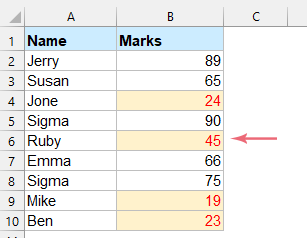
Εάν το χρώμα της γραμματοσειράς είναι κόκκινο, αλλάξτε το χρώμα της γραμματοσειράς
Μερικές φορές, μπορεί να θέλετε να αλλάξετε την κόκκινη γραμματοσειρά σε άλλο χρώμα γραμματοσειράς, εδώ θα μιλήσω για δύο μεθόδους για να το πετύχετε.
Εάν το χρώμα της γραμματοσειράς είναι κόκκινο, αλλάξτε το χρώμα της γραμματοσειράς με τη λειτουργία Εύρεση και αντικατάσταση
Για να αλλάξετε το κόκκινο χρώμα γραμματοσειράς σε άλλο, η δυνατότητα Εύρεση και αντικατάσταση στο Excel μπορεί να σας κάνει τη χάρη, ακολουθήστε τα παρακάτω βήματα:
1. Επιλέξτε το εύρος δεδομένων που θέλετε να αλλάξετε το χρώμα της γραμματοσειράς και, στη συνέχεια, πατήστε Ctrl + H για να ανοίξετε το Εύρεση και αντικατάσταση κουτί διαλόγου. Στο ανοιχτό παράθυρο διαλόγου, κάντε κλικ Επιλογές >> κουμπί, δείτε το στιγμιότυπο οθόνης:

2. Στο αναπτυγμένο παράθυρο διαλόγου, κάντε τις ακόλουθες λειτουργίες:
- ΑΣΕ το βρείτε αυτό και Αντικατάσταση με κουτιά κενά?
- Στη δεξιά πλευρά του βρείτε αυτό πεδίου, επιλέξτε Μορφή > Επιλέξτε Μορφή από κελίκαι κάντε κλικ σε ένα κελί με κόκκινη γραμματοσειρά.
- Στη συνέχεια, στη δεξιά πλευρά του Αντικατάσταση με πεδίου, επιλέξτε Μορφή > Μορφή για να μεταβείτε στο Αντικατάσταση μορφής διαλόγου.

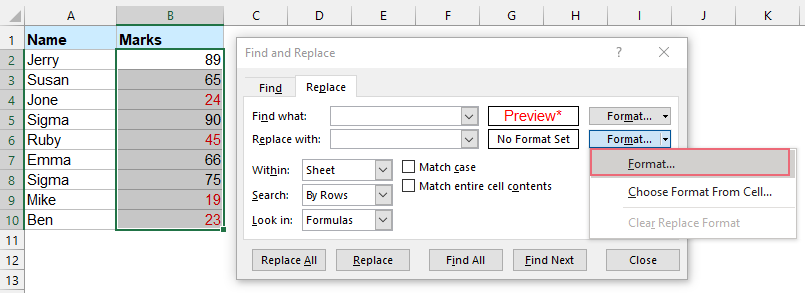
3. Στην Αντικατάσταση μορφής διαλόγου, κάτω από το γραμματοσειρά καρτέλα, επιλέξτε ένα χρώμα που θέλετε να αλλάξετε από το Χρώμα αναπτυσσόμενη λίστα, δείτε στιγμιότυπα οθόνης:

4. Στη συνέχεια, κάντε κλικ στο κουμπί OK για να κλείσετε το Αντικατάσταση μορφής διαλόγου και τώρα κάντε κλικ Αντικατάσταση όλων στο κουμπί Εύρεση και αντικατάσταση παράθυρο διαλόγου, όλα τα κελιά με κόκκινη γραμματοσειρά αντικαθίστανται με το χρώμα γραμματοσειράς που καθορίσατε, δείτε στιγμιότυπο οθόνης:
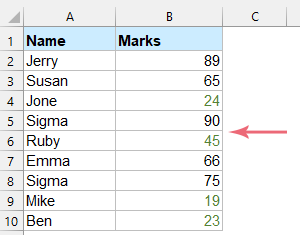
Εάν το χρώμα της γραμματοσειράς είναι κόκκινο, αλλάξτε το χρώμα της γραμματοσειράς με μια χρήσιμη λειτουργία
Εάν έχετε Kutools για Excel, Με τους Επιλέξτε κελιά με μορφή χαρακτηριστικό, μπορείτε να επιλέξετε τα κελιά με κόκκινη γραμματοσειρά και, στη συνέχεια, να αλλάξετε το χρώμα της γραμματοσειράς ανάλογα με τις ανάγκες σας το συντομότερο δυνατό.
Μετά την εγκατάσταση Kutools για Excel, κάντε το ως εξής:
1. Επιλέξτε το εύρος δεδομένων που θέλετε να χρησιμοποιήσετε και, στη συνέχεια, κάντε κλικ Kutools > Αγορά > Επιλέξτε κελιά με μορφή, δείτε το στιγμιότυπο οθόνης:

2. Στην Επιλέξτε κελιά με μορφή , κάντε κλικ στην επιλογή Επιλέξτε Μορφή από κελί κουμπί. Στη συνέχεια, επιλέξτε ένα κελί με κόκκινη γραμματοσειρά, όλα τα χαρακτηριστικά αυτού του κελιού εμφανίζονται στο παρακάτω πλαίσιο λίστας. Εάν θέλετε να επιλέξετε όλα τα κελιά με την ίδια ακριβώς μορφοποίηση του βασικού κελιού, επιλέξτε όλες τις επιλογές χαρακτηριστικών. Εάν θέλετε απλώς να επιλέξετε τα κελιά με μόνο κόκκινη γραμματοσειρά, καταργήστε την επιλογή όλων των άλλων χαρακτηριστικών εκτός από το γραμματοσειρά χρώμα πλαίσιο ελέγχου. Δείτε το στιγμιότυπο οθόνης:
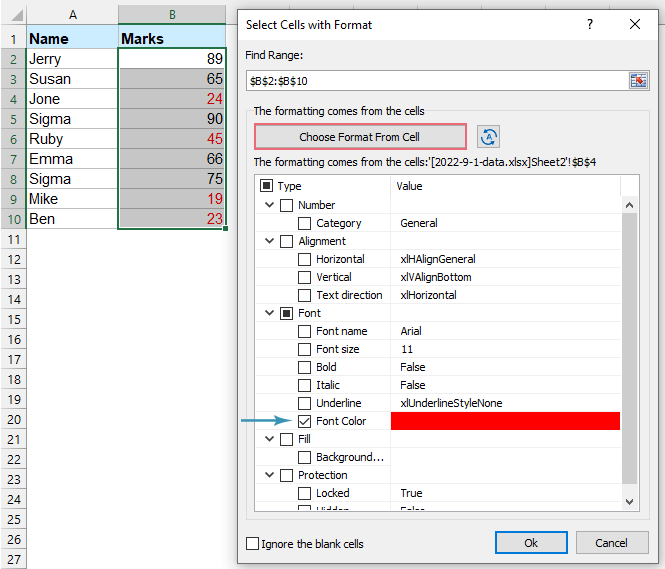
3. Στη συνέχεια, κάντε κλικ στο κουμπί OK κουμπί, και στο ακόλουθο πλαίσιο προτροπής, κάντε κλικ Ναι, δείτε το στιγμιότυπο οθόνης:
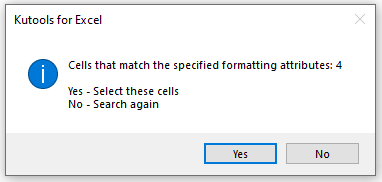
4. Όλα τα κελιά με κόκκινη γραμματοσειρά επιλέγονται ταυτόχρονα και, στη συνέχεια, μπορείτε να καθορίσετε ένα χρώμα γραμματοσειράς για να αλλάξετε την κόκκινη γραμματοσειρά όπως χρειάζεστε. Δείτε στιγμιότυπο οθόνης:

Τα καλύτερα εργαλεία παραγωγικότητας του Office
Το Kutools για Excel λύνει τα περισσότερα από τα προβλήματά σας και αυξάνει την παραγωγικότητά σας κατά 80%
- Super Formula Bar (επεξεργαστείτε εύκολα πολλές γραμμές κειμένου και τύπου). Διάταξη ανάγνωσης (εύκολη ανάγνωση και επεξεργασία μεγάλου αριθμού κελιών). Επικόλληση σε φιλτραρισμένο εύρος...
- Συγχώνευση κελιών / σειρών / στηλών και τήρηση δεδομένων · Περιεχόμενο διαχωρισμού κελιών Συνδυάστε διπλές σειρές και άθροισμα / μέσος όρος... Αποτροπή διπλών κυττάρων; Συγκρίνετε τα εύρη...
- Επιλέξτε Διπλότυπο ή Μοναδικό Σειρές; Επιλέξτε Κενές σειρές (όλα τα κελιά είναι κενά). Σούπερ εύρεση και ασαφής εύρεση σε πολλά βιβλία εργασίας. Τυχαία επιλογή ...
- Ακριβές αντίγραφο Πολλαπλά κελιά χωρίς αλλαγή της αναφοράς τύπου. Αυτόματη δημιουργία αναφορών σε πολλαπλά φύλλα? Εισαγωγή κουκκίδων, Πλαίσια ελέγχου και άλλα ...
- Αγαπημένα και γρήγορη εισαγωγή τύπων, Σειρά, Διαγράμματα και Εικόνες; Κρυπτογράφηση κυττάρων με κωδικό πρόσβασης Δημιουργία λίστας αλληλογραφίας και στείλτε email ...
- Εξαγωγή κειμένου, Προσθήκη κειμένου, Κατάργηση κατά θέση, Αφαιρέστε το διάστημα; Δημιουργία και εκτύπωση υποσύνολων σελιδοποίησης. Μετατροπή περιεχομένου και σχολίων μεταξύ κελιών...
- Σούπερ φίλτρο (αποθηκεύστε και εφαρμόστε σχήματα φίλτρων σε άλλα φύλλα). Προηγμένη ταξινόμηση ανά μήνα / εβδομάδα / ημέρα, συχνότητα και άλλα. Ειδικό φίλτρο με έντονη, πλάγια ...
- Συνδυάστε βιβλία εργασίας και φύλλα εργασίας; Συγχώνευση πινάκων βάσει βασικών στηλών. Διαχωρίστε τα δεδομένα σε πολλά φύλλα; Μαζική μετατροπή xls, xlsx και PDF...
- Ομαδοποίηση συγκεντρωτικού πίνακα κατά αριθμός εβδομάδας, ημέρα εβδομάδας και πολλά άλλα ... Εμφάνιση ξεκλειδωμένων, κλειδωμένων κελιών με διαφορετικά χρώματα. Επισημάνετε τα κελιά που έχουν τύπο / όνομα...

- Ενεργοποίηση επεξεργασίας και ανάγνωσης καρτελών σε Word, Excel, PowerPoint, Publisher, Access, Visio και Project.
- Ανοίξτε και δημιουργήστε πολλά έγγραφα σε νέες καρτέλες του ίδιου παραθύρου και όχι σε νέα παράθυρα.
- Αυξάνει την παραγωγικότητά σας κατά 50% και μειώνει εκατοντάδες κλικ του ποντικιού για εσάς κάθε μέρα!
